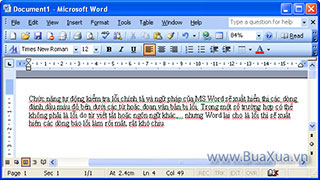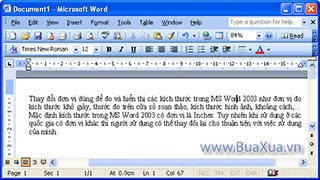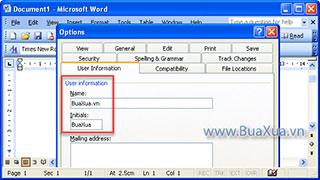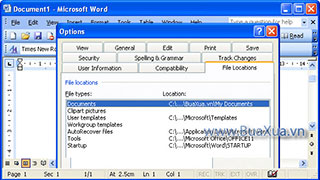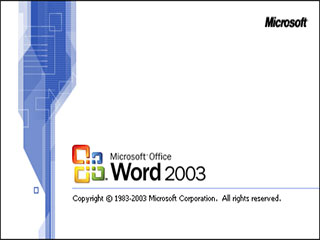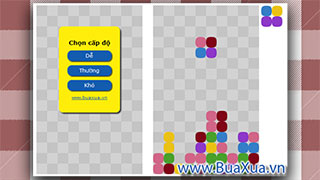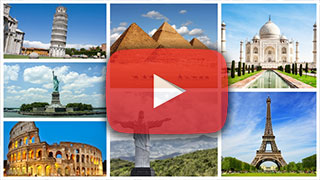Khi soạn thảo văn bản bằng MS Word 2003 bên phải khung soạn thảo văn bản sẽ xuất hiện một cửa sổ tác vụ - Task Pane với các chức năng trợ giúp người sử dụng của MS Office. Tuy nhiên việc này đôi khi lại không cần thiết và làm choáng chỗ làm việc trong vùng soạn thảo và bạn có thể đóng cửa sổ này Task Pane đi nếu không muốn nó tiếp tục hiển thị nữa.

Cách đóng cửa sổ tác vụ - Task Pane mổi khi mở MS Word
Khi muốn đóng cửa sổ tác vụ - Task Pane bạn hãy nhấn vào nút X nằm phía trên bên phải của nó. Nếu muốn tắt hẳn chức năng này thị bạn hãy làm như sau:
- Truy cập vào trình đơn Tools
- Chọn Options.
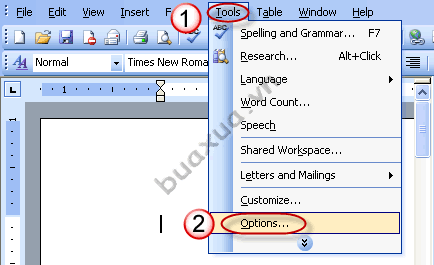
- Trong của sổ Options bạn hãy chọn màn hình View
- Bỏ dấu chọn trong mục Startup Task Pane.
- Sau khi thực hiện xong bạn nhấn OK để đồng ý.

Như vậy là từ nay về sau bạn sẽ không còn nhìn thấy cửa sổ tác vụ - Task Pane mổi khi mở Word. Bất cứ lúc nào bạn muốn mở lại cửa sổ này thì hãy thực hiện như các bước bên trên và đánh dấu vào mục Startup Task Pane.
Phản hồi bài viết
Gửi ý kiến đóng góp hoặc thắc mắc của bạn về bài viết này!
Xin vui lòng nhập chính xác địa chỉ Email của bạn để nhận được thư trả lời.